Warning: Undefined variable $fr in /home/teamtriton-n/the-team-triton.com/public_html/wp-content/themes/jstork19_custom/functions.php on line 125
Warning: Undefined variable $fr in /home/teamtriton-n/the-team-triton.com/public_html/wp-content/themes/jstork19_custom/functions.php on line 125
Warning: Undefined variable $fr in /home/teamtriton-n/the-team-triton.com/public_html/wp-content/themes/jstork19_custom/functions.php on line 125
Warning: Undefined variable $fr in /home/teamtriton-n/the-team-triton.com/public_html/wp-content/themes/jstork19_custom/functions.php on line 125
Warning: Undefined variable $fr in /home/teamtriton-n/the-team-triton.com/public_html/wp-content/themes/jstork19_custom/functions.php on line 125
Warning: Undefined variable $fr in /home/teamtriton-n/the-team-triton.com/public_html/wp-content/themes/jstork19_custom/functions.php on line 125
Warning: Undefined variable $fr in /home/teamtriton-n/the-team-triton.com/public_html/wp-content/themes/jstork19_custom/functions.php on line 125
Warning: Undefined variable $fr in /home/teamtriton-n/the-team-triton.com/public_html/wp-content/themes/jstork19_custom/functions.php on line 125
Warning: Undefined variable $fr in /home/teamtriton-n/the-team-triton.com/public_html/wp-content/themes/jstork19_custom/functions.php on line 125
「My Disney Experience ( マイディズニー・エクスペリエンス / MDX )」のメイン機能の一つである 「Family and Friends List」にメンバーを追加する方法は複数あり、目的によって適切な方法を選択する必要があります。
初めて MDX に触れる方にも、何かトラブルが起きてしまった方にも、順を追って進めていただけるよう画像とともに紹介いたします。
なお、本稿ではスマートフォン表示にて紹介しておりますが、PCやアプリでも同様の操作で進めることが可能です。
アカウント新規作成の場合はこちらをご参照ください。
※当サイトでは「Family and Friends List」を「リスト」と表現しています。
※「メンバー」「ゲスト」は表示内容に合わせて表現が異なりますが同じ意味です。
リストを表示させる
Walt Disney World トップ画面にアクセス
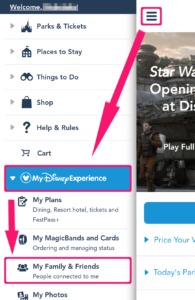
画面左上の「」「 My Family & Friends」を選択。
この時に「United States (English)」を選択すると言語選択になりますが、日本語は機能が不完全なので選択してはいけません。
アカウントとプロファイル
当サイトでは MDX に登録されているゲストを「アカウント」と「プロファイル」の 2 種類に分類しています。
リスト上では氏名の下に表示でされている内容で見分けることが出来ます。
アカウント
MDX に自身のメールアドレスとパスワードを用いてサインイン出来るゲストです。
自分自身については勿論のこと、自身が管理するプロファイルや、リンクしている他アカウント、更には他アカウントが管理するプロファイルについても FP+ 管理などが可能です。
クレジットカード情報の設定を行えるため、ダイニングの予約やパークチケット・メモリーメーカーの購入、ホテル予約などを行うことが出来ます。
なお、メモリーメーカーオプションはアカウントにリンクさせる必要があります。
プロファイル
他のアカウントに管理されており、メールアドレスやパスワードの設定が無いためサインイン出来ないゲストです。
サインイン出来ないため自身では何も操作できず、例えば FP+ を管理するためにはパーク内のキヨスクにマジックバンド等を物理的にタッチする必要があります。
特定の手順を踏んで他アカウントに統合することが可能です。関連記事をご参照ください。
メンバーの追加方法
リストを下方にスクロールして最後のゲストの次に表示される「 Add a Guest」をクリック。
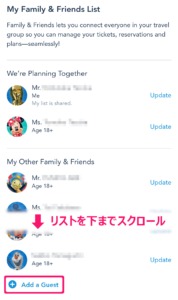
初めて MDX を利用するゲストの登録など、使用頻度が高いのは氏名と年齢とメールアドレスを入力する方法でしょう。
家族旅行などで常に全員が同じ行動をする場合には、代表者が同行者を管理する状態で作成するのがシンプルです。
ゲストのリストから選択する方法とリゾート情報から選択する方法は何れも事前にゲスト登録が必要です。
Find through my connected Guests.
自分のリスト上のアカウント状態のゲストのリストを参照し、その中から選択して追加します。「友達の友達を誘う」という感覚です。
この際にリストの公開設定を「My list is private.」に設定しているゲストのリストは参照できません。
予め相手ゲストの設定を確認しておきましょう。
「他の『アカウント』に管理されている『プロファイル』」を追加する際はこの方法を選択します。
- 「Find through my connected Guests.」を選択して表示されるリストから追加したいゲストのチェックボックスにチェックを入れてDoneをクリック。
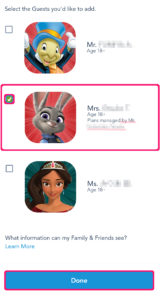
- リストに戻ると選択したゲストの名前が追加され、メールアイコンと「Invitation Pending」が表示されます。
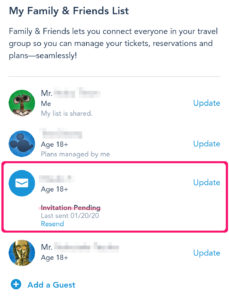
- 選択したゲストが「アカウント」ではなく「プロファイル ( Plans managed by 〇〇 )」だった場合、「Invitation」はプロファイルを管理しているアカウント宛に送信されます。
プロファイルはメールアドレスを持っていないのでアカウントが招待の管理することになるのです。
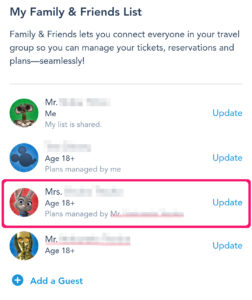
Import from a Walt Disney World Resort hotel reservation.
リゾート予約情報の「Confirmation Number」と「Last Name」が判明している場合、その予約情報上のゲストから選択できます。
この方法を選択するとリゾート予約情報の入力欄が展開します。
何れの項目も入力必須です
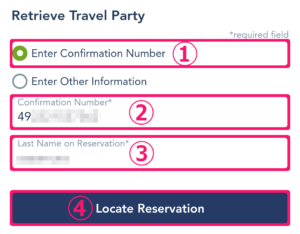
- Enter Confirmation Number
12 桁の「Confirmation Number」を持っている場合はこちらを選択します。 - Confirmation Number
通常は 12 桁の数字を入力します。スペースやハイフン[-]などは不要。半角入力のみ。
アルファベットの入力がある場合は「大文字」で入力しないとエラーが出ます。 - Last Name on Reservation
予約を行った際に申告している方の「姓」を半角英字で入力します。この時には大文字と小文字の区別をしていません。予約者名の確認
稀に、旅行会社などで購入した商品の場合に「グループの同行者の名前で登録されていた」「旅行会社の担当者名で登録されていた」というケースがあります。これは完全に販売者の非なのですが、購入者側では感知出来ないことがほとんどです。旅行者の誰の名前でも受け付けないと言う場合はこのケースを疑ったほうが良いかもしれません。 - Locate Reservation 入力が完了したらこのボタンをクリックして予約情報画面を呼び出します。
なお、入力内容に誤りがあるとエラーが表示されて再度入力を促されます。
Reservation Information
リゾート予約情報が正しく入力できると画面下方に予約の詳細が表示されます。
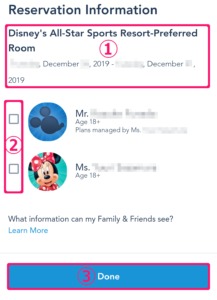
- ここには利用するリゾート名とチェックイン/チェックアウト日が表示されています。
- 追加するゲストのチェック欄にチェックを入れます。
- 必要なチェックを全て入れてDoneをクリックすると、チェックしたゲストに「Invitation」が送信されます。
「Plans managed by 〇〇」と表示されている「プロファイル」状態のゲストはメールアドレスを持たないため「Invitation」を受け取れませんし承諾もできません。では誰に送信されて承諾されるのでしょうか?
それは「そのゲストを管理しているアカウント」です。
「Plans managed by 〇〇」の「〇〇」宛に「Invitation」が送信されます。これを「〇〇」が承諾すれば自分のリスト上にも表示され、そのゲストの FP+ を操作することが出来るようになります。
言い換えれば、アカウント状態のゲストを追加しただけでは、そのゲストが管理しているプロファイル状態のゲストはリストに追加されず、FP+ の操作などが出来ません。
I’ll enter their name and age.
既存の他『アカウント』とリンクさせてリスト上に追加するか、新たに自分の管理下の『プロファイル ( Plans managed by me ) 』を追加する事が出来ます。
氏名と肩書
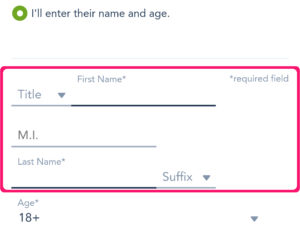
- Title: 「Mr.」「Miss」などの「肩書」です。必須ではありませんが、後に重複問題が起こった際などに見分けるためのヒントになるため選択を推奨します。
- First Name: 「姓名」の「名」です。
- M.I.: ミドルネームのイニシャル(アルファベット 1 文字)です。必須項目ではありません。
- Last Name: 「姓名」の「姓」です。
- Suffix: 「Jr.(ジュニア)」「III(三世)」等。必須項目ではありません。
この入力項目では大文字と小文字とを区別していますが、これらの情報は基本的に自分のリスト上での表示にのみ影響を及ぼすため、ニックネームなどの正確ではない情報でも問題ありません。
また、他アカウントとリンクさせる場合においても対象アカウントの表記と完全一致させる必要はありません。
ただし、Disney Cruise Line の予約時にも MDX アカウント情報が引き継がれるため、予め生年月日を含めた正確な情報を入力しておいた方が後々面倒が少なくて済むかもしれません。
年齢と生年月日
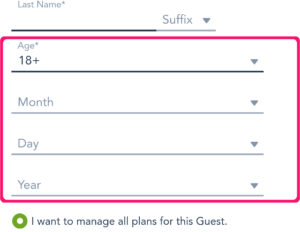
- Age: 満年齢の入力です。18歳以上は「18+」を選択すれば生年月日の選択は不要です。
- Month / Day / Year: 生年月日。18 歳未満のゲストは入力必須。
プロファイル / アカウント の別
- I Want to manage all plans for this Guest.: 自分が管理する『プロファイル ( Plans managed by me ) 』を作成します。まだアカウントを持っておらず、持つ必要がないゲストを追加するにはこちらを選択してDoneをクリックすると追加完了です。リストに戻ります。
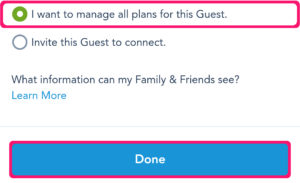
- Invite this Guest to connect.: 既存のアカウントとリンクさせる場合はこちらを選択し、対象のアカウントのサインインに用いているメールアドレスを入力します。Doneをクリックして完了させると入力したメールアドレス宛に「Invitation」が送信されます。
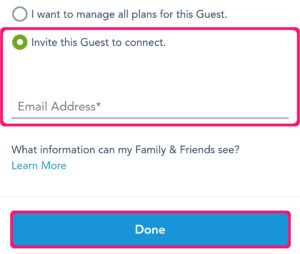
ゲストが既にアカウントを持っているにもかかわらず「I want to manage all plans for this Guest.」を選択するとメールアドレスの入力欄が現れないため対象のアカウントを招待出来ません。その結果、既存のアカウントに加えてプロファイルが作成されてしまい「アカウントの重複問題」を引き起こします。
Invitation (招待) について
他アカウントやプロファイルとのリンク、プロファイルとアカウントの統合の際には「Invitation (招待)」が相手側に送信され、これを受信側が「Accept (許諾)」することでリンクや統合が完了します。
Invitation の送信
ゲストを追加する過程でメールアドレスを入力して進めると自動的に相手側に「Invitation」が送信されます。
それぞれの追加方法をご確認ください
Invitation Pending (保留中)
- 招待を送る側
リスト上で対象ゲストのアイコンがに変化し、氏名の下に「Invitation Pending」/ 送信日 /【Resend】が表示されます。
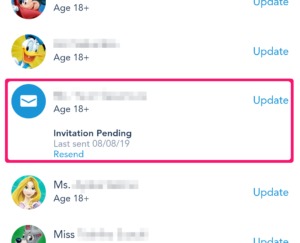
この状態ではまだ「送った招待状の返事待ち」なので一緒に FP+ を取るなどは出来ません。 - 招待を受ける側
以下のようなメールがシステムより送信されます。
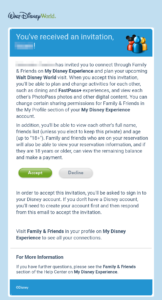
メール本文中の「Accept」をクリックしてサインイン画面へと進み、通知内容に従って招待を受諾します。
MDX 上にも「招待が送られてきた」という通知が表示されていれば通知画面から進めることも可能ですが、この場合は PC での操作が推奨されます。
Invitation has been accepted (許諾)
招待を受け取ったゲストが「Accept」すると招待したゲストに以下のようなメールが送信されます。
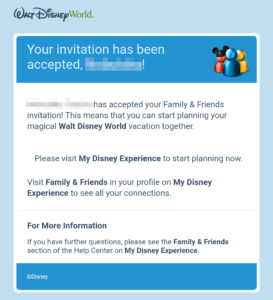
また、リストにもメンバー情報が反映されて一緒に行動する情報 ( リゾート宿泊や FP+ など ) の登録が行えるようになります。
Invitation の FAQ
- 招待を再送したい
→ 「Invitation が届かない」「間違えて消去・拒否した」などの場合には、招待側リスト上の【Resend】をクリックすることで招待を「再送」することが出来ます。 - 招待が届かない / 通知が表示されない
→ 残念なことに頻繁に起こる問題なのですが原因が判明していません。解決策の一つとして「PC でメールを展開する・サインインする」というものがあります。 - 招待を取り消したい
→ Updateより「Cancel Invitation」>「I also want to remove this Guest from my list.」>Doneと進めると、招待を取り消して対象のゲストをリストから削除することが出来ます。 - 自分が管理することにしたい
→ Updateより「Cancel Invitation」>「I’ll continue to manage this Guest’s plans.」>Doneと進めると、招待を取り消して対象のゲストを「Plans managed by me」としてリスト上に残すことが出来ます。なお、この際に必要があれば氏名などの情報を訂正することも可能です。
いかがでしたでしょうか?
ゲスト追加は操作自体は難しくはないのですが、各々がバラバラに進めてしまうと「重複問題」が発生しやすいなど少々デリケートな部分でもあります。
リスト上にゲストを追加できれば FP+ の操作も用意になったり、フォトパスの画像を共有できるなどのメリットが大きいため、本稿を参考に是非ともチャレンジしてみてください。
何か問題が起きたり、不明点があればご遠慮無くコメント欄またはメールにてご相談ください。
MDX をフル活用して、どうぞ良い旅を!



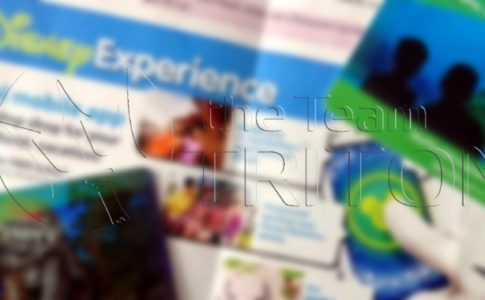




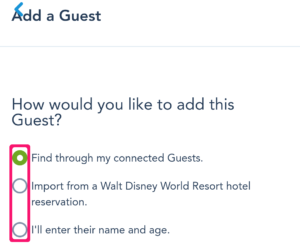





お世話になります。
2名なのですが、アカウントは作成してしまいました。
但し、チケット番号や、ホテルの予約番号は入力していません。
この状態で、1名が
Import from a Walt Disney World Resort hotel reservation.から
I Want to manage all plans for this Guestで同行者を招待することは問題ないでしょうか?
もしくは、作成した1名のアカウントをすべて削除し、真っ白な状態から行ったほうが良いのでしょうか?
初めてで何もわからないため、ご教示頂ければ幸いです。
宜しくお願い致します。
※各々がアカウントを作成し、招待(invitation)する形式は、トラブルが多いとの情報が
あったものですから。
こんばんは。
ご質問をお寄せくださいましてありがとうございます。
ホテルとパークチケットのリンク方法について、ですね。
ホテル宿泊情報からアカウント同士をリンクさせるためには、予めその予約に目的のアカウントがリンクしてあることが必要です。予約に関連付けられているアカウント(またはプロファイル)の中からリストに加えたい者を選択するようになります。
よって、既にお相手のアカウント(もしくはプロファイル)を作成済みということであると、更に余分なプロファイルを作成することになるためこの方法は避けるべきです。
ちなみに、今回はまだお二人共アカウントを持っている(それぞれのメールアドレスとパスワードでサインイン出来る)状態では無いとお見受けしますが、
アカウントそのものはゲストの操作では削除出来ませんので、もし作成したアカウントが不要であるなら、その方はサインインしないことが対策になります。
サインインしないので、アプリや WEB サイトを展開することも無意味となります。
B がプロファイルの場合で「心配だから削除して整理したい」と言うことであれば、先ずは Update > Remove from this List から削除しておいても構いません。
さて、A が B を管理する、つまり「B Plans managed by A」という状態にするのであれば、
先ずは A のリストにて 「Add a Guest」>「I’ll enter their name and age.」から B の情報を入力して「I want to manage all plans for this Guest.」を選択して「B をプロファイルとして」作成し、
その後に、ホテル予約番号(パークチケット)を入力してリンクを進めていきます。この作業の終盤でシステムが「予約上の B さんは リストの B (Plans managed by A) さんですか?」と確認してくる際に正しく「プロファイルの B」を選択すれば設定は完了します。
または、「これは誰に割り当てますか?」という確認の際にプルダウンから選択していきます。もしもプルダウンリストに表示されなければ、それは正しく「Add a Guest」の手順が完了していない事になります。作業を中断してリストの表示状態を確認しましょう。
余談ですが、「Invitation のトラブル」というのは恐らく「Invitation が届かない」「通知が表示されない」という事だと思います。
経験上、残念ながら、モバイルやタブレットのブラウザ、アプリにおいても通知が正しく表示されないケースが多々ある、と言うよりも殆どエラーになるようです。
解決方法の一つとしては「PCでメールを開き、メール内リンクから進む」「PC でMDXにサインインする」という方法ですが、原因はよくわかっていません。
またご不明な点があれば、お気軽にご相談ください。
早速ご回答いただき、有難うございました。
アカウントは、2人とも作成したしまいました。
・・・さて、A が B を管理する、つまり「B Plans managed by A」という状態にするのであれば、
先ずは A のリストにて 「Add a Guest」>「I’ll enter their name and age.」から B の情報を入力して「I want to manage all plans for this Guest.」を選択して「B をプロファイルとして」作成し、
その後に、ホテル予約番号(パークチケット)を入力してリンクを進めていきます。この作業の終盤でシステムが「予約上の B さんは リストの B (Plans managed by A) さんですか?」と確認してくる際に正しく「プロファイルの B」を選択すれば設定は完了します。・・・
教えていただいた、上記手順で、ホテルの確認番号とパークのチケット番号をリンクして、進めたところ今のところうまくいっているように見受けられます。
アカウントがあっても、私以外が、サインインしないように運用すれば大丈夫と理解しました。
また、質問させていただくかもしれませんが、よろしくお願いいたします。
ご報告ありがとうございます。
一先ずは無事に登録が出来たということで、お役に立てて何よりです。
お二人共アカウントを作成したのであれば、関連記事にて紹介致しました『統合』の手順で B さんを「アカウント」にまとめておくと後に混乱が無く安心なのです。必須ではありませんが余裕があれば整理することをおすすめします。
また何かご不明な点があればお気軽にご相談ください。
MDX を活用して、どうぞ良い旅を!
My Disney Experienseの気になる疑問にわかりやすく解説して頂き、とても助かります。
ありがとうございます。
恐縮ですが、プロファイルの重複について質問させてください(10月渡航予定です)。
父(アカウント)、母(アカウント、メイン、私)、子(Mstr.プロファイル)の構成です。
父母それぞれのアカウントに同じ子供のプロファイルを作って、アクティビティ予約することはNGでしょうか?NGの場合、対処方法を教えて頂けませんか?
ホテルのチェックイン、アクティビティ予約などは基本メインの母がすべて行う形で準備しています。
しかし、アクティビティ(ハリウッドスタジオのドロイドデポ)の予約時、私のアカウントでログインし、子1人予約+引率父で予約したかったのですが、私以外の2人(父と子)を選べず母と父または母と子の選択しかできない状態だったため、やむなく父のアカウントで同じ子供のプロファイルを作成し、父子二人で予約しました。時間経過してから、私のアカウントでMy Friend and Familyを確認したところ、父のアカウント管理の子が「友達の友達」の形で表示されるようになりました。
しかし、私のアカウント管理下の子のプロファイルでホテル(未チェックイン)やパーク予約をしてしまっています。
このままでもトラブルにならないか不安です。
同姓同名にはなりますが、父のアカウント管理の子を「友達の友達」としてacceptして良いのでしょうか?NGならば、その対策があれば教えて頂けませんか?
よろしくお願いいたします。
こんにちは
コメントありがとうございます
先ず、端的に回答すれば「基本的に問題は無い、ただし現地でゲストリレーションに相談すること」となります。
ダイニング等の予約については、基本的に、予約時点で全ての参加者の情報が埋まらなくても成立しますし、利用時に予約した本人が不在でも利用可能です。
アカウントにリンクされたチケット情報が必要な「ハロウィーン」などのスペシャルイベントを除いては、アカウントやプロファイル状態でも問題ないはずです。
しかし、後々の操作、管理を含めた利便性から考えると、早い段階でゲストリレーションで相談して情報の整理を行う方が安全です。アプリやウェブでは反映されていない(見えない)情報もあるかもしれませんし、お話の内容から【父親】のアカウントも重複している可能性もあります。
一先ずはそのまま最初のパークに来園し、理想は入園前に外のゲストリレーションで整理してもらってから入園が安全でしょう。
ちなみに、ドロイドを入れるリュックは購入しなくとも、持ち手のついている箱で持ち帰れます。大きいので機内持ち込み手荷物で持ち帰る場合には他の持ち物を最小限にする必要があるのでご注意ください。
良い旅を!
Nobu@TRITON 様
丁寧なご回答ありがとうございました。
ホテルのチェックイン時に相談してみて、だめなら入園前にまずはゲストリレーションに行ってみます。
ダイニングなどの予約はそんな感じなのですね!大変貴重な情報です!
質問させていただいた状態だったので、その他の予約やホテルのチェックインもこのままで良いのか躊躇しており、my disney experienceを触れずにおりました。
スターウォーズが大好きな子なので、不案内な私はなるべく予約できるものは予約したいと思っておりました。ダイニングも安心して予約できます、ありがとうございます。
ドロイドはそんなに大きいのですね!箱情報もありがとうございます!機内持ち込みでご迷惑おかけしないよう気を付けます。
貴重な情報をありがとうございました。
補足ですが、
ドロイドの箱は高さ38cm、直径26cmの六角柱です(Rタイプドロイド用)
私は折りたたんでスーツケースの底に敷き、ドロイドはリュックに入れた状態で機内に二つ目の手荷物として持ち込みました
(https://the-team-triton.com/%e3%80%90star-wars%ef%bc%9agalaxys-edge%e3%80%91batuu-goods/)
ライトセイバーはエア包材(プチプチ)で巻いて機内に持ち込み、CAさんに預かってもらいました
コレはケースバイケースでしょう(預け入れになるかも)
また、ホテルのフロントではアカウントやチケット操作ができないため、ホテルのキャストがゲストリレーションに電話してやりとりすることになります
空いている時間であれば良いのですが、時間がかかることは見込んでおいた方が良いでしょう
可能であればディズニースプリングスのゲストリレーションか、パーク外のゲストリレーションで手続きした方が安全です
ホテルのオンラインチェックインでは部屋の位置のリクエストができるので、なるべく事前に行っておいた方が良いです
マジックバンドを既にお持ちであれば、部屋の準備ができればフロントによらずに入室できるのは大きなメリットになります
マジックバンドが無くともアプリで解錠できる(はず)なので、それでもなんとかなります
支払い方法のカードを登録しておけばマジックバンドで部屋付に出来るのでほぼ現金不要です
カードの請求金額(換算レート)などで不利を感じるようであれば現金でも良いのですが、面倒なので基本的にはお勧めしません
ベルやハウスキーピングのチップ用に幾らかあるだけで良いでしょう
総じて、アメリカの良い良い加減さが働いて、「なんとかなる」ので、一度断られても粘ってみて下さい
キャストの知識不足で、出来るのに出来ないと言われる事も多々あります
バスは超雑に冷えているので、ベビーカーなどがなければ最後部座席をお勧めします
エンジンがあってその席だけ暖かいです
シートが青いタイプのバスには、後半部分の座席下にUSB-Aのソケットがあります
意外と知られていないのですが、移動時にスマホを充電出来るのでケーブルを持ち歩きましょう
ちなみにホテルではほとんどがコンセントとUSB-Aのソケットがあるタイプです
USB-Cのソケットは無いのでご注意を